
- •Первое знакомство с spss Запуск программы
- •Создание рабочего каталога
- •Окна программы
- •Главное окно
- •Структура файла данных
- •Имя переменной
- •Тип переменной
- •Дробная часть числа
- •Ширина переменной
- •Метки переменных
- •Метки значений переменных
- •Пропуски
- •Столбцы
- •Выравнивание
- •Шкала измерения
- •Ввод данных
- •Вставка ячеек
- •Поиск данных
- •Пример файла данных
- •Управление данными
- •Знакомство с возможностями управления данными
- •Получение сводки по данным
- •Обработка пропущенных значений
- •Преобразование данных
- •Ранжирование
- •Перекодировка в новую переменную
- •Перекодировка существующей переменной
- •Выбор объектов для анализа
- •Сортировка объектов
- •Объединение данных разных файлов
- •Печать результатов и выход из программы
- •Диаграммы
- •Графика в программе spss
- •Редактирование графиков и диаграмм
- •Частоты
- •Пошаговые алгоритмы вычислений
- •Столбиковые диаграммы
- •Гистограммы
- •Описательные статистики и процентили
- •Описательные статистики
- •Пошаговый алгоритм вычислений
- •Критерий независимости хи-квадрат
- •Пошаговый алгоритм вычислений
- •Представление результатов
- •Терминология, используемая при выводе
- •Корреляции
- •Пошаговые алгоритмы вычислений
- •Представление результатов
- •Средние значения
- •Пошаговый алгоритм вычислений
- •Представление результатов
- •Сравнение двух средних и t-критерий
- •Уровень значимости
- •Пошаговые алгоритмы вычислений
- •Применение t-критерия для независимых выборок
- •Применение t-критерия для зависимых выборок
- •Применение t-критерия для одной выборки
- •Представление результатов
- •Результаты применения t-критерия для независимых выборок
- •Результаты применения t-критерия для зависимых выборок
- •Результаты применения t-критерия для одной выборки
- •Терминология, используемая при выводе
Преобразование данных
Вычисления
Операция Вычислить переменную (Compute) позволяет путем вычислений создавать новые переменные на основе существующих данных файла. Так, среди данных файла ex0l.sav исследователю может понадобиться средний балл результатов тестирования (тест1, ..., тест5) каждого учащегося. Для этого необходимо создать новую переменную, например, с именем тест_ср.
Шаг 4б. При активном окне редактора данных в меню Преобразовать (Transform) выберите команду Вычислить переменную (Compute). На экране появится диалоговое окно Вычислить переменную (Compute Variable), представленное на рис. 4.2.

Рис. 4.2. Диалоговое окно Compute Variable
Диалоговое окно Вычислить переменную (Compute Variable) содержит в левой части уже ставший привычным список доступных переменных. Над списком, в левом верхнем углу окна, имеется поле Вычисляемая переменная (Target Variable), в которое необходимо ввести имя создаваемой или вычисляемой переменной. В поле Числовое выражение (Numeric Expression) вводится выражение, с помощью которого вычисляется новая переменная. Вы можете вводить в это поле символы с клавиатуры, через буфер обмена, а также пользоваться перечисленными ниже вспомогательными элементами интерфейса окна, позволяющими формировать выражение.
► На панели калькулятора содержатся кнопки цифр и десятичного разделителя, а также разнообразных операций. Щелчок на каждой из этих кнопок приводит к появлению соответствующего символа (или нескольких символов) в иоле Числовое выражение (Numeric Expression). Разумеется, при составлении выражения вы можете обойтись без панели калькулятора, поскольку все представленные там символы можно ввести с клавиатуры. Кнопки основных операций перечислены в табл. 4.1.
► В списке Функции (Functions) перечислены названия 70 функций, причем назначение большинства из них весьма туманно. Далее мы приводим описания десяти функций, которые кажутся нам наиболее употребительными. Аргумент числвыр означает численное выражение.
При щелчке на кнопке Если (If) открывается диалоговое окно, почти идентичное окну Вычислить переменную (Compute Variable). Разница между ними состоит лишь в том, что первое дополнительно содержит пару переключателей Все наблюдения (Include all cases) и Включить наблюдения, удовлетворяет условию (Include if case satisfies condition), а также кнопку Продолжить (Continue).
Все вышеперечисленные элементы интерфейса будут использованы в последующем примере создания новой переменной тест_ср. Эта переменная получается путем сложения значений переменных тест1-тест5 и делением суммы на 5.
Таблица 4.1. Кнопки основных операций, доступных при создании переменных
Д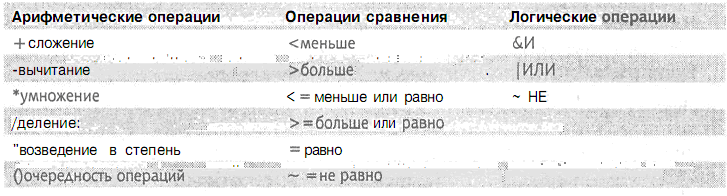 алее
перечислены основные функции, доступные
при создании переменных. Ознакомьтесь
с ними, выбирая их в окне Функции и
специальные переменные.
алее
перечислены основные функции, доступные
при создании переменных. Ознакомьтесь
с ними, выбирая их в окне Функции и
специальные переменные.
Шаг 5б Для выполнения следующих действий должно быть открыто диалоговое окно Вычислить переменную (Compute Variable) (см. рис. 4.2).
В поле Вычисляемая переменная (Target Variable) введите имя тест_ср.
Щелкните сначала на имени тест 1, чтобы выделить его, а затем - на кнопке с направленной вправо стрелкой (можно также дважды щелкнуть на имени тест1), чтобы ввести его в поле Числовое выражение (Numeric Expression).
Щелкните на кнопке + (или введите знак + с клавиатуры) и дважды щелкните на переменной тест2.
Повторите те же действия для переменных тест3, тест4 и тест5.
Выделите правой кнопкой мыши все выражение, которое у вас получилось в результате выполнения шагов 2-4, и щелкните на кнопке с изображением открывающей и закрывающей скобок, сумма окажется в скобках.
Щелкните сначала на кнопке / (деление), затем на кнопке 5. В итоге должно получиться выражение: (тест1+тест2+тест3+тест4+тест5)/5. Если это не так, внесите изменения. Если так, щелкните на кнопке ОК.
В меню Файл (File) выберите команду Сохранение (Save).
В результате выполнения процедуры будет создана новая переменная тест_ср, которая разместится в крайнем правом столбце файла данных. Если вам удобнее держать данную переменную ближе к началу файла, можете воспользоваться операциями вырезания и вставки в нужную позицию.
После завершения процедуры программа возвращает вас в окно редактора данных, чтобы вы могли просмотреть содержимое новой переменной.
В примере использовались две арифметические операции: сложение и деление, при этом в составляемом выражении применялась очевидная очередность выполнения операций. В более сложных вычислениях с привлечением разнообразных арифметических и других операций вам придется следить за приоритетами операций и при необходимости регулировать очередность вычислений с помощью скобок.
